StudioOne5 で実装された『スコアビュー』は、クラシック音楽を扱う私にとって非常に便利で、日常的に利用している Notion6 と操作性も近く、とても気に入っている機能です。『ピアノロール』と『スコアビュー』を使いこなすことで、作業はとてもスムーズになりました。
ところが、そんな作業を進めていると…

上の画像のように音符が重複してしまうことがあります。
このくらいなら手動で消せそうですが、場合によっては大量に音符が重複して表示されたりすることがあり、見た目だけではなく、楽曲が思うように再生されなくなったりと非常に面倒です。
今回は、これら重複してしまった音符を簡単に取り除く方法についてのお話しです。
原因はMIDIデータ複製にあり
【StudioOne】では、扱われるのはMIDIデータであるということを、まず説明しておきます。
『スコアビュー』や『ピアノロール』などで作業を進める際、音符(MIDIノートと呼びます)をコピーペーストしたり、イベントをカットしたり結合したりする作業を行ないますが、これら作業は、結局のところMIDIデータをコピーペーストやカット、結合していく作業とのことです。
そういった作業を行うことでMIDIデータが複製され、いつのまにか『MIDIノート』が重複してしまい、スコアビューで音符が重複して表示されてしまうという状態でした。
では、そんな重複してしまった音符(MIDIノート)を簡単に削除する方法はないものか?
StudioOneにはあります!
やり方はとても簡単です!
重複音を削除する方法
重複した音が見つかった際、簡単に取り除く方法を見てみましょう。
スコアビューで該当する音符を全て選択します。
この時再生カーソルを近くに持ってくると便利です。

範囲選択を終えたらピアノロールに切り替えます。
ピアノロールには中央付近に『アクション』メニューがありますので、クリックしてメニューをを開きます。
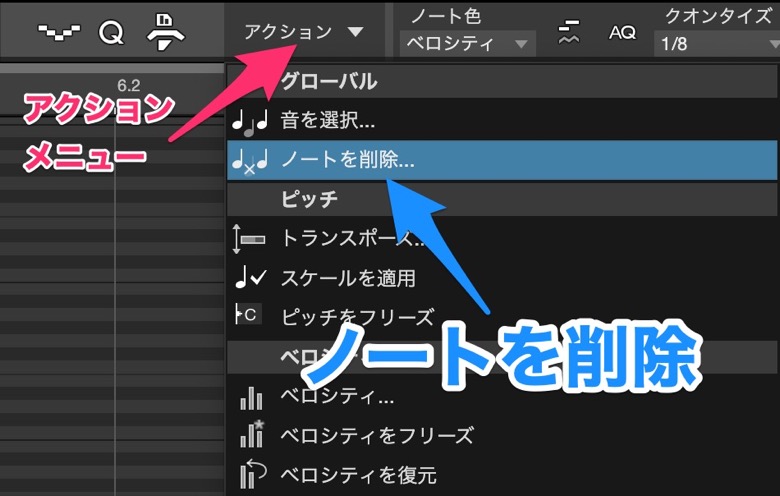
上の画像のように『アクション』から『ノートを削除』を選びましょう。
下図のようなウィンドウが表示されます。
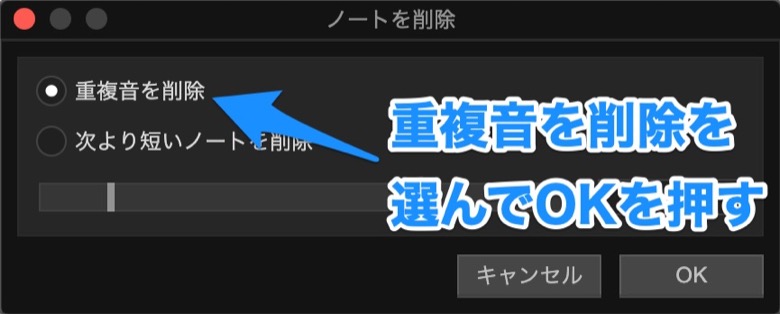
今回は【重複音を削除】を選び【OK】を押します。
スコアビューに戻って確認してみましょう!
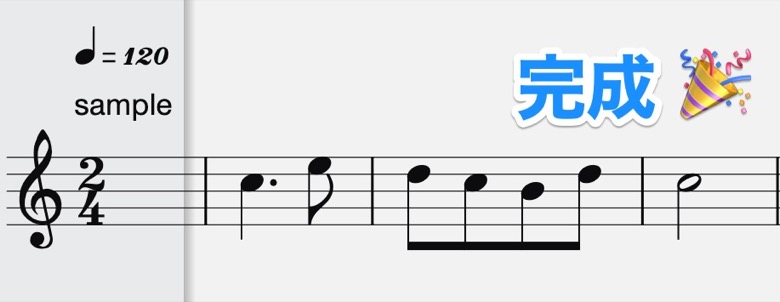
このようにスコアから重複した音符が消えて正常な状態に直ります。
注意点としまして、上記の作業はスコアビューではできません。一度ピアノロールに切り替える必要があります。
マクロに設定して作業効率アップ!
ついでにこの一連の作業をマクロに設定してしまえば更に時短につながります。
マクロ設定の詳しいやり方を記事にしました。ぜひ、こちらもご覧ください。
まとめ
私自身、日頃から【Finale】や【Notion】などでスコア編集をしているので、この音符重複を見つけた時、「バグか?」なんて思ってしまいました。
最初は『1つずつノートを選んで削除』なんてことをしていましたが、MIDIデータだと理解し、StudioOneならではの簡単な操作で作業を進めることができ、とても満足しています。
当サイトのこと
本日も最後までお付き合いいただき、ありがとうございました。
同じような内容で悩まれているユーザー様のためにも、引き続き当サイトのブログやTwitterなどで発信してまいります。
Twitterはこちら(@hikarunoatorie)
当記事の詳しい操作方法やご質問がありましたら
コメントやメール等どうぞお気軽にお寄せください。
また、当サイトのオンラインレッスンで詳しい操作説明もさせていただきます。

↑↑↑こちらのバナーをクリック↑↑↑
2021.9.Tokyo.
作曲家/ピアノ講師
小林 樹(@hikarunoatorie)

